安装Live Sass Compiler和Easy Less等插件并配置文件关联与输出路径,可实现VSCode对Less和Sass的语法高亮、自动编译及智能提示,提升开发效率。
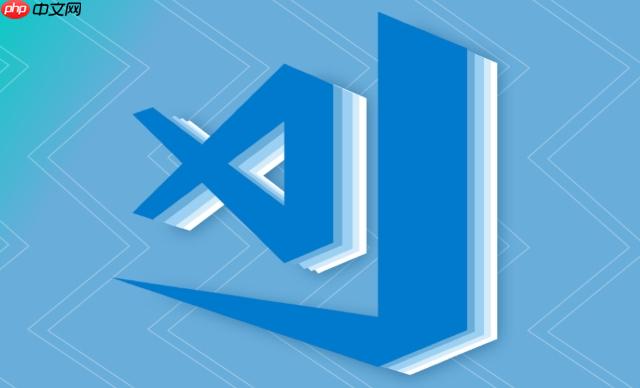
VSCode本身支持多种语言语法高亮,但对Less和Sass的完整支持需要额外配置或安装插件。要让VSCode更好地支持Less或Sass,主要从语法高亮、智能提示、错误检查和编译这几个方面入手。
提升Less和Sass开发体验的关键是安装合适的扩展插件:
安装“Live Sass Compiler”后,默认情况下保存.sass或.scss文件会自动生成CSS文件。你也可以自定义输出设置:
在项目根目录创建.vscode/settings.json文件,添加以下内容:
{
"liveSassCompile.settings.savePath": "/css/",
"liveSassCompile.settings.autoprefix": ["last 2 versions"]
}
这会把编译后的CSS文件输出到/css/目录,并自动添加浏览器前缀。
安装“Easy Less”插件后,只需保存.less文件,就会生成对应的.css文件。如需自定义输出选项:
在settings.json中添加:
{
"less.compile": {
"outDir": "${workspaceRoot}/css",
"sourceMap": false
}
}
这样所有Less文件保存时都会编译到项目下的css目录中。
确保文件关联正确,VSCode才能正确识别语法。可在设置中检查:
settings.json中强制关联:{
"files.associations": {
"*.less": "less",
"*.scss": "scss"
}
}
基本上就这些。装好插件并简单配置后,VSCode就能很好地支持Less和Sass了,包括高亮、编译和基本提示。不需要复杂操作,但容易忽略文件关联和输出路径设置。
以上就是如何让VSCode支持Less或Sass?的详细内容,更多请关注php中文网其它相关文章!

每个人都需要一台速度更快、更稳定的 PC。随着时间的推移,垃圾文件、旧注册表数据和不必要的后台进程会占用资源并降低性能。幸运的是,许多工具可以让 Windows 保持平稳运行。

Copyright 2014-2025 https://www.php.cn/ All Rights Reserved | php.cn | 湘ICP备2023035733号